
Mục lục:
- Bước 1: Giới thiệu, Phần 1 - My Gripe
- Bước 2: Giới thiệu, Phần 2 - Cadsoft EAGLE
- Bước 3: Mạch mẫu của chúng tôi: Nhấp nháy một số đèn LED
- Bước 4: Đặt các bộ phận
- Bước 5: Tự động định tuyến bằng cách sử dụng mặc định và có gì sai với nó…
- Bước 6: Hãy sửa chữa các QUY TẮC THIẾT KẾ
- Bước 7: Sửa đổi Quy tắc XÓA
- Bước 8: Sửa đổi Quy tắc SIZES
- Bước 9: Thay đổi kích thước tấm lót với các quy tắc phục hồi
- Bước 10: Tùy chọn: Điều chỉnh HÌNH DẠNG Đệm
- Bước 11: Lưu các quy tắc đã chọn của bạn và tự động định tuyến lại
- Bước 12: Nhưng tại sao lại dừng ở đó?
- Bước 13: Hoàn thiện thiết kế PCB
- Bước 14: Nhưng nó có hoạt động không?
- Bước 15: Tóm tắt
- Tác giả John Day [email protected].
- Public 2024-01-30 13:36.
- Sửa đổi lần cuối 2025-01-23 15:15.
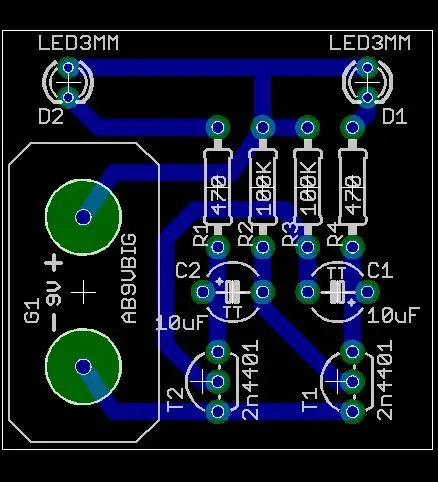
Thật tuyệt khi có một số công cụ bảng mạch chuyên nghiệp có sẵn cho những người có sở thích. Dưới đây là một số mẹo để sử dụng chúng.
Bước 1: Giới thiệu, Phần 1 - My Gripe
Có rất nhiều hướng dẫn trên mạng về cách tự tạo bảng mạch in (PCB.) Truyền mực, PCB cảm biến ảnh, sharpies; tất cả các loại thông tin…
Tương tự như vậy, có một số gói Thiết kế Hỗ trợ Máy tính (CAD) được thiết kế để giúp tạo ra các thiết kế PCB, có thể với các sơ đồ đi kèm. Một số trong số này có phiên bản giá rẻ nhắm đến đối tượng là sinh viên và những người có sở thích. Nhưng tôi thấy trên các trang web khác nhau, PCB được tạo bằng các gói CAD này, bởi những người có sở thích, không "thân thiện" với việc thực sự được chế tạo bởi những người có sở thích bằng cách sử dụng các phương pháp được mô tả trên các trang PCB. Một PCB được xuất bản đáng yêu gần như không hữu ích nếu nó yêu cầu mức giá tối thiểu thông thường là $ 50 + từ một nhà sản xuất bo mạch chuyên nghiệp. Tôi không nghi ngờ gì rằng với thiết bị và nguồn cung cấp phù hợp, và một số thực hành, bạn có thể có đủ kỹ thuật chế tạo PCB tại nhà tốt (hãy lựa chọn của bạn) để sản xuất bảng chất lượng cao có độ phức tạp đáng kể, với các vết nhỏ, lỗ nhỏ, và như thế. Nhưng rất nhiều PCB thực sự không cần đến sự phức tạp đó, và sẽ thật tuyệt nếu chúng được THIẾT KẾ theo cách mà bạn KHÔNG CẦN nhiều kinh nghiệm về chế tạo PCB để có được một PCB hoạt động được. Tài liệu này chứa một số gợi ý về cách cấu hình gói CAD để tạo bảng dễ sản xuất hơn trong môi trường yêu thích. Nó dựa trên gói CAD Eagle của Cadsoft, nhưng các nguyên tắc tương đối chung và cũng nên áp dụng cho các gói CAD khác.
Bước 2: Giới thiệu, Phần 2 - Cadsoft EAGLE
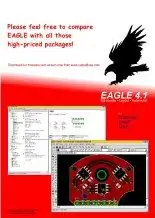
Cadsoft EAGLE: https://www.cadsoftusa.com/Cadsoft là một công ty của Đức là thánh địa thực sự của sự khai sáng về phân phối phần mềm. Ngoài các gói thiết kế PCB chuyên nghiệp có giá hợp lý ($ 1200), họ còn có phần mềm miễn phí, bản rút gọn, phi lợi nhuận và các giấy phép trung gian khác. Phần mềm của họ chạy trên windows, linux và MacOSX. Nó hơi kỳ quặc, với đường cong học tập dốc (nhưng không quá cao) ở giao diện người dùng, nhưng từ hầu hết các báo cáo, nó không hơn bất kỳ gói CAD chuyên nghiệp nào khác. Họ có các diễn đàn hỗ trợ trực tuyến hoạt động tích cực từ cả công ty và những người dùng khác, gói này đang được phát triển hiện tại và trở nên tốt hơn với mỗi bản phát hành. Một số nhà chế tạo PCB sẽ chấp nhận trực tiếp các tệp CAD của họ. Đó là một công cụ tốt. Hãy sử dụng nó. Tuyên truyền nó. Hãy mua nó khi bạn “trở nên chuyên nghiệp.” Tài liệu này không phải là hướng dẫn về cách sử dụng EAGLE, mặc dù nó có thể sẽ hữu ích phần nào trong vai trò đó. Đó là về cách định cấu hình và tùy chỉnh cài đặt Eagle để phù hợp hơn với người yêu thích.--- Xem thêm: Nhập vào sơ đồ Tạo PCB từ các phần của Thư viện sơ đồ Tạo sửa đổi quy tắc thiết kế Gửi tệp CAD cho nhà sản xuất
Bước 3: Mạch mẫu của chúng tôi: Nhấp nháy một số đèn LED
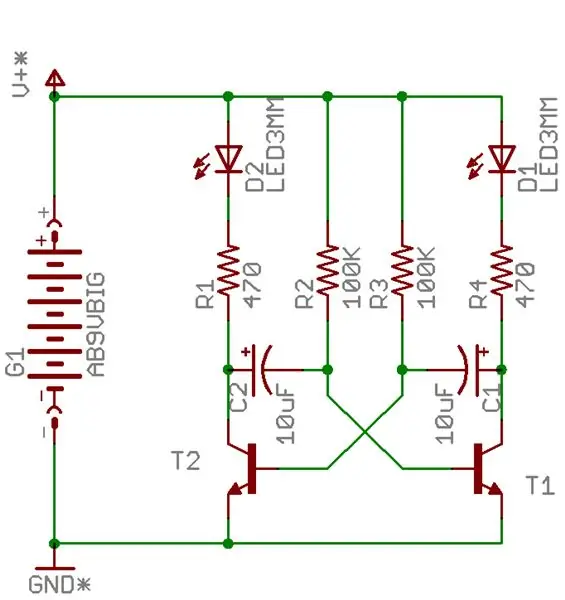
Ví dụ, tôi sẽ sử dụng một mạch "nhấp nháy" hai bóng bán dẫn đơn giản và khá tiêu chuẩn. Nó trông như thế này.
(Nếu bạn quyết định thực sự chế tạo điều này, các bóng bán dẫn có thể là bất kỳ loại silicon NPN nào cho mục đích chung như 2n4401, 2n2222, 2n3904.) Thời gian BẬT cho mỗi đèn LED là khoảng R * C (một giây cho các giá trị ở đây.) Pin có thể 3V lên đến… bất cứ điều gì, mặc dù bạn có thể cần điều chỉnh điện trở hạn chế dòng điện để có điện áp cao hơn.) Các nắp phải có định mức điện áp cao hơn một chút so với nguồn điện bạn định sử dụng. Đối với pin 9V, tôi đã sử dụng nắp 16V. Điện trở là 1/4 watt.)
Bước 4: Đặt các bộ phận
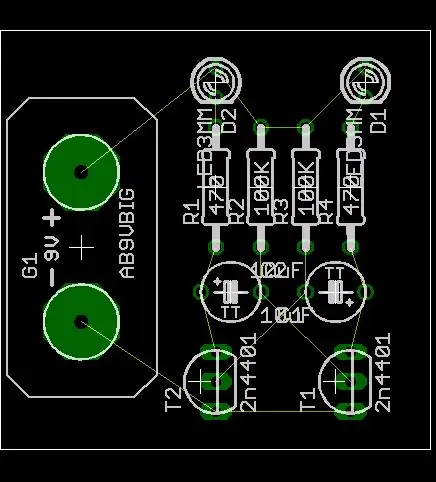
Nó trông khá đơn giản, vì vậy chúng tôi sẽ ném các thành phần lên bảng theo cách chúng nhìn trên giản đồ:
Bước 5: Tự động định tuyến bằng cách sử dụng mặc định và có gì sai với nó…
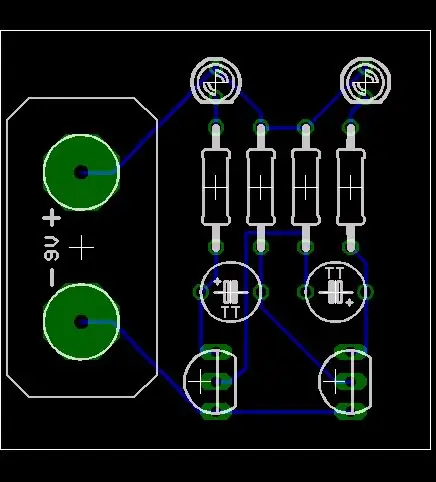
Sau đó, chúng tôi điều khiển máy tính tự động một chút, cẩn thận đặt hướng trên cùng sau đó thành "N. A." để có được bảng một mặt (nhưng sử dụng tất cả các cài đặt mặc định khác.) Chúng tôi nhận được một cái gì đó trông giống như thế này.
Điều đó thực sự trông khá đẹp. Vậy vấn đề là gì? Vấn đề là nếu bạn cố gắng làm tấm bảng đó trong nhà bếp của mình, bạn có thể sẽ gặp rất nhiều thất vọng. Có hai vấn đề chính: 1) Độ rộng vết. Chiều rộng vết mặc định là 10mil (một triệu là 1/1000 inch) hoặc khoảng 0,2mm Điều đó tốt cho hầu hết các nhà chế tạo PCB chuyên nghiệp; hầu hết có thể làm bảng thường xuyên và đáng tin cậy đến 6mils. Nhưng RẤT tốt nếu sử dụng một thứ gì đó như chuyển mực (hãy nhớ lại rằng một cây bút chì cơ học có đầu mảnh là 0,5mm - lớn hơn gần 3 lần!) Có một vấn đề tương tự với lượng miếng lót còn lại xung quanh các lỗ; trong khi đó là một máy khoan CNC ưa thích, nếu bạn cố gắng khoan các lỗ bằng thiết bị gia đình thông thường, bạn có thể sẽ phải tháo toàn bộ miếng đệm. 2) Giải phóng mặt bằng. Đây là không gian còn lại giữa các rãnh (hoặc giữa các rãnh và miếng đệm.) Giống như chiều rộng rãnh, nó được mặc định là một số nhỏ: 8 mils. đó không phải là một giá trị thực tế đối với một người có sở thích…
Bước 6: Hãy sửa chữa các QUY TẮC THIẾT KẾ
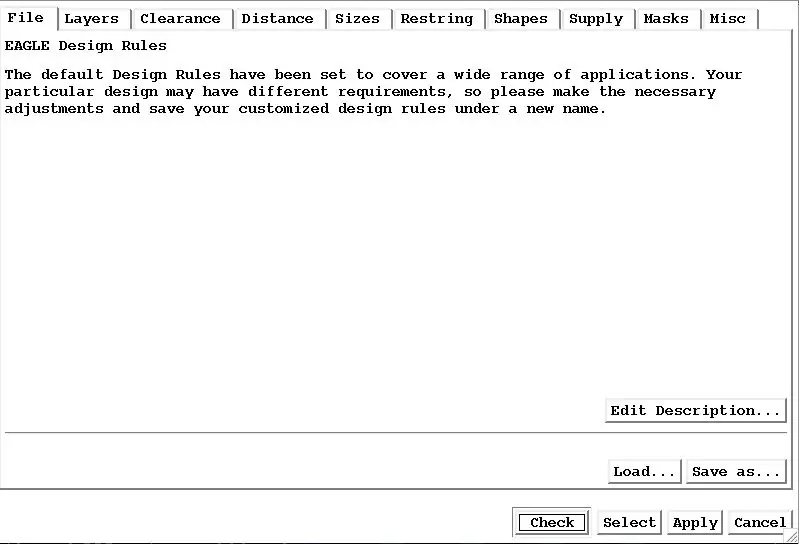
Nói chung, những thông số này (và nhiều thông số khác) được gọi là "Quy tắc thiết kế" cho bảng. May mắn thay, chúng được thiết kế để có thể thay đổi để đáp ứng các yêu cầu đối với các nhà chế tạo PCB khác nhau và chúng cũng có thể được thay đổi để phù hợp hơn với nhu cầu của người chơi. Bạn có thể kiểm tra quy tắc thiết kế và các tùy chọn bằng lệnh hoặc nút DRC. Nó trông như thế này.
Bảng DRC thường được sử dụng để KIỂM TRA quy tắc thiết kế. Sau khi một bảng được đặt ra (thường có định tuyến bằng tay quan trọng), bạn sẽ nhấp vào nút "KIỂM TRA" và Eagle sẽ bắt đầu và đảm bảo rằng những gì bạn đã làm tuân thủ các quy tắc thiết kế mà bạn đã chỉ định. Tuy nhiên, máy tính tự động cũng chú ý đến các quy tắc thiết kế mà bạn đã đặt ra; nó sẽ không phải là một tính năng rất hữu ích nếu máy tính tự động tạo ra các bảng "bất hợp pháp". Như bạn có thể thấy, có RẤT NHIỀU thông số bạn có thể thay đổi. Chúng tôi chỉ quan tâm đến một vài trong số họ. (các tham số riêng lẻ thường được minh họa bằng một hình ảnh đẹp cho thấy đối tượng mà bạn đang thực sự thay đổi. Một tính năng trợ giúp tuyệt vời…)
Bước 7: Sửa đổi Quy tắc XÓA
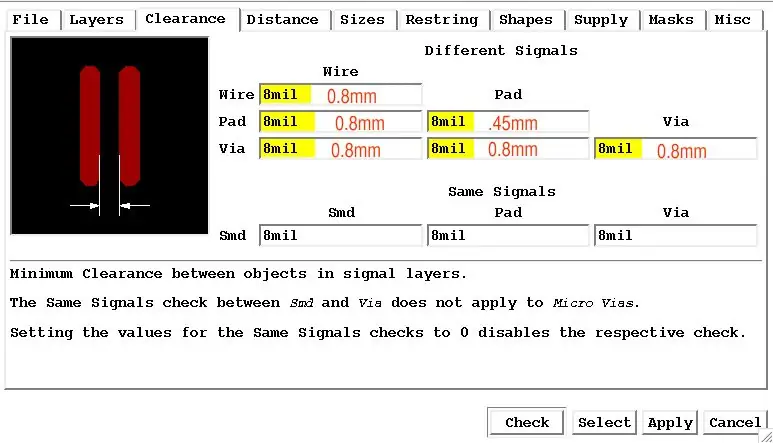
Trong bảng CLEARANCE, chúng ta có thể kiểm soát khoảng trống mong muốn giữa một số loại đối tượng khác nhau. Khoảng trống mặc định là 8mils cho mọi thứ…
Tại một số thời điểm, bạn cần phải quyết định những gì bạn muốn các giá trị. Đây chỉ là một ví dụ, vì vậy tôi phải chọn. Tôi thích 0,8mm, rất gần với 1/32 inch. Vì vậy, chúng ta có thể đặt một loạt các giá trị khe hở là 0,8mm: Khoảng cách "tín hiệu tương tự" có thể ở số nhỏ; chúng tôi không quan tâm nhiều đến điều đó. Khoảng cách từ PAD đến PAD phải nhỏ hơn đáng kể 0,5mm; thêm về điều đó sau…
Bước 8: Sửa đổi Quy tắc SIZES
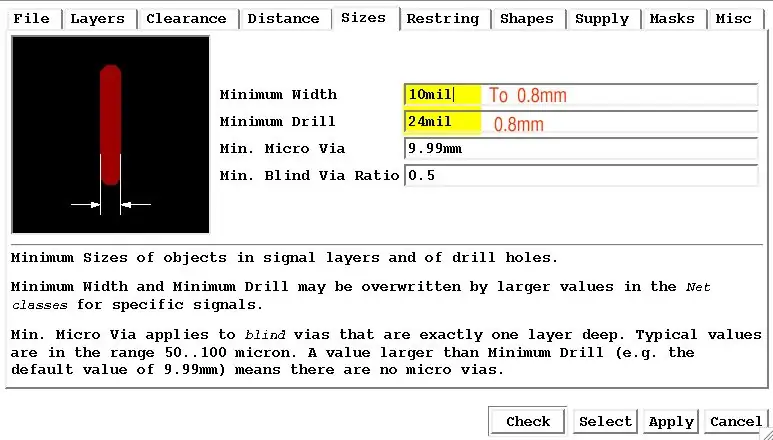
Bảng SIZES có tập hợp thông số tiếp theo cần thay đổi.
Chúng tôi không phải lo lắng về vias vi mô hoặc vias mù, vì chúng không phù hợp với những người có sở thích ở vị trí đầu tiên và không được hỗ trợ bởi Eagle phần mềm miễn phí ở vị trí thứ hai. Chúng tôi có thể đặt chiều rộng tối thiểu và mũi khoan tối thiểu thành (một lần nữa) 0,8mm (ngẫu nhiên, 0,8mm là khoảng một mũi khoan số 68.)
Bước 9: Thay đổi kích thước tấm lót với các quy tắc phục hồi
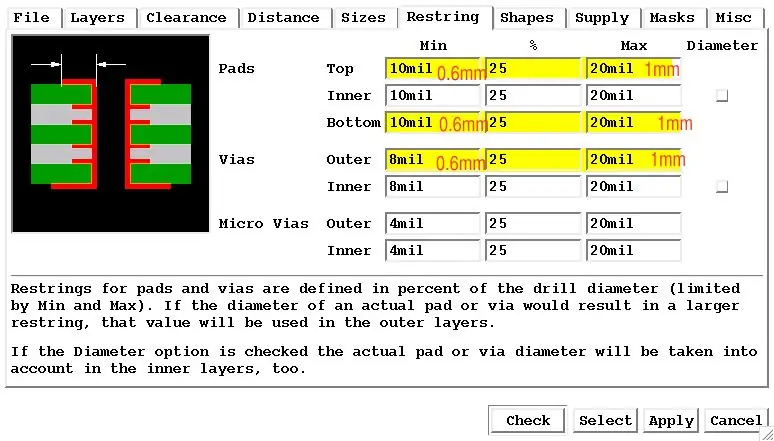
Bảng điều khiển RESTRING kiểm soát kích thước của miếng đệm. Sẽ rất tuyệt nếu chúng ta cũng có thể làm cho chiếc nhẫn dày 0,8mm, nhưng khi bạn có 0,8mm lỗ và 0,8mm vòng mỗi bên, bạn có miếng đệm đường kính 2,4mm. Vì nhiều bộ phận có miếng đệm ở tâm 0,1 inch (2,54mm), điều đó không để lại đủ không gian GIỮA
miếng đệm lót. Vì vậy, tôi sẽ sử dụng 0,6mm ở đây, và tôi sẽ vẫn phải sử dụng các giá trị khe hở nhỏ hơn giữa các miếng đệm mà tôi đã đề cập ở trên. Tôi sẽ vẫn gặp vấn đề với PAD lớn hơn.8mm (cần khoảng 1mm để giữ một trụ vuông.025 inch như được tìm thấy trên nhiều đầu nối.) Bạn có thể đánh đổi khoảng trống pad-pad với đường kính pad bị ép khôi phục cài đặt, tùy thuộc vào nơi bạn gặp nhiều vấn đề hơn với bất kỳ kỹ thuật PCB nào bạn đang sử dụng. Một ưu điểm của miếng đệm lớn là nó giúp bạn ít nhạy cảm hơn với mũi khoan mà bạn thực sự sử dụng; ngay cả khi thư viện được thiết lập cho máy khoan.6mm và bạn sử dụng máy khoan.8mm, bạn nên có đủ đồng để không gặp vấn đề lớn. Bạn không cần đặt giá trị lớp trong hoặc giá trị vi qua:
Bước 10: Tùy chọn: Điều chỉnh HÌNH DẠNG Đệm
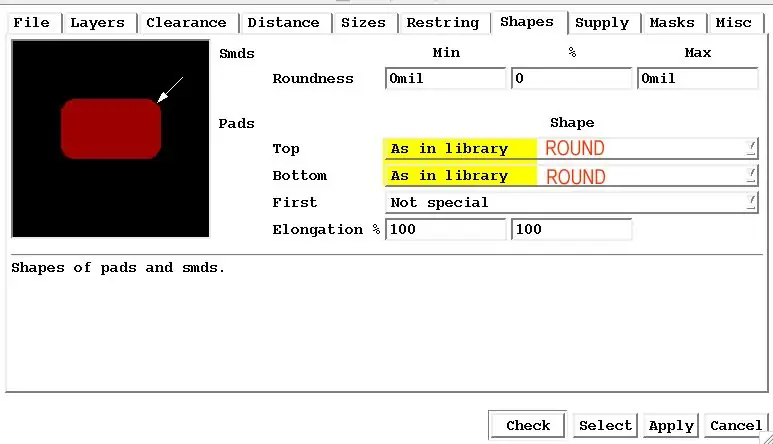
Trong bảng SHAPES, tôi muốn buộc hình dạng miếng đệm thành VÒNG, vì tôi đã tạo các miếng đệm rất lớn trong bảng RESTRING. Các miếng đệm hình bầu dục trở nên RẤT lớn khi bạn sử dụng các giá trị khôi phục lớn… Tuy nhiên, điều này là tùy chọn:
Bước 11: Lưu các quy tắc đã chọn của bạn và tự động định tuyến lại
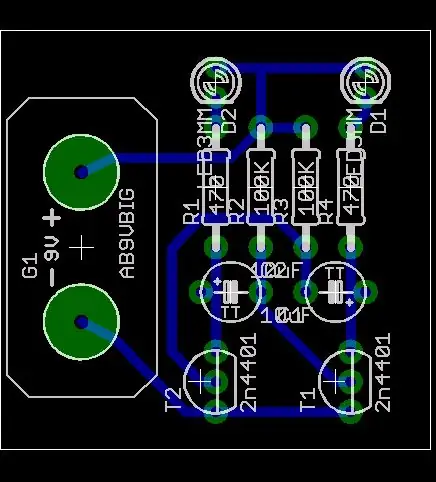
Sau khi thay đổi tất cả các thông số đó, chúng ta nên ÁP DỤNG chúng và sau đó chúng ta có thể quay lại bảng FILE và lưu chúng ở nơi thích hợp:
Khi tạo bảng trong tương lai, bạn có thể sử dụng bảng FILE của cửa sổ DRC để đọc các thông số thân thiện với người có sở thích thay vì phải nhập lại tất cả. (Hoặc chỉ lấy tệp honny.dru từ trang trên cùng.) Bạn thậm chí có thể hút chúng vào tệp init của bạn. Quay lại mạch, nếu tôi chạy máy tính tự động NGAY BÂY GIỜ, tôi sẽ nhận được kết quả trông hợp lý hơn nhiều…
Bước 12: Nhưng tại sao lại dừng ở đó?
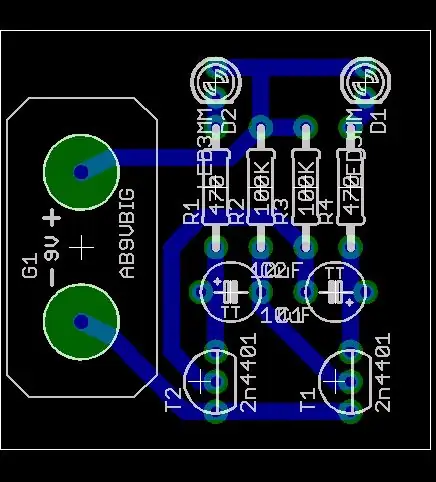
Chúng ta có thể dừng lại ở đó, nhưng chúng ta không cần phải làm thế. Máy tính tự động hoạt động trên lưới (mặc định là 50mils), vì vậy những gì nó làm là đặt các đường dọc theo lưới ở những nơi không vi phạm các quy tắc thiết kế. Điều đó có thể có nghĩa là có NHIỀU chỗ hơn đáng kể cho các rãnh hoặc khe hở thậm chí còn rộng hơn. Nếu chúng tôi NHÓM toàn bộ bảng, chúng tôi có thể "thay đổi chiều rộng 1,0mm" hoặc tương đương và sử dụng tùy chọn "kiểm tra" DRC để xem liệu chúng tôi VẪN vượt qua thông số kỹ thuật của mình hay không. Hoặc chúng ta có thể có
một tệp DRC khác với các thông số khác nhau. Trên thực tế, bảng này có thể tăng chiều rộng vết của nó lên 1,4mm mà không vi phạm các quy tắc thông quan của chúng tôi:
Bước 13: Hoàn thiện thiết kế PCB
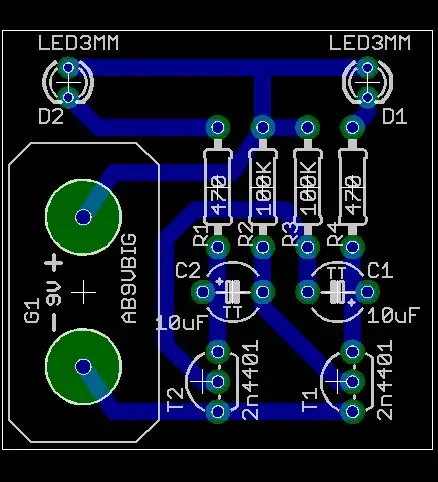
Tại thời điểm này, có một số dấu vết nằm gần nhau một cách hợp lý và có thể hợp lý nếu bạn di chuyển chúng ra xa nhau một chút theo cách thủ công và dọn dẹp một số thứ xa lạ mà máy tính tự động đã thực hiện. Và tôi có thể quyết định rằng tôi muốn đây là một trong những đèn cảnh báo bậc nhất tự đứng nhờ pin 9V, có nghĩa là tôi nên định vị lại một số thành phần một chút. Tôi có thể di chuyển xung quanh màn hình lụa để có thể sử dụng chuyển mực cho việc đó. Tôi kết thúc với điều này:
Bước 14: Nhưng nó có hoạt động không?



Hãy xem nào. Tôi có thể cố ý cẩu thả ở đây, để bắt chước tốt hơn một người không có nhiều kinh nghiệm, phải không? (Chắc chắn rồi. Đó là một lý do chính đáng. Tôi thường tháo các bo mạch của mình trên một "máy vẽ" LPKF PCB, vì vậy tôi thực sự chán làm việc này một cách khó khăn.)
Phế liệu của bảng, giấy tạp chí / mực in; trông không quá tuyệt vời vào thời điểm này. Chỉnh sửa bằng máy mài.. khắc, khoan, làm sạch… Truyền thêm mực cho "màn hình lụa", thêm các thành phần và bật nguồn…
Bước 15: Tóm tắt
Đây chỉ là một ví dụ, dựa trên một số ý kiến cá nhân. Ý nghĩ chính là
rằng dấu vết của bạn càng rộng và càng có nhiều khoảng trống giữa chúng, thì bảng của bạn càng dễ bị những người có sở thích chế tạo. Và hầu hết các gói PCB đều có cài đặt có thể được sửa đổi để chúng sẽ thực hiện hầu hết công việc cho bạn…
Đề xuất:
Tự làm hiệu chuẩn quy trình công nghiệp 4 đến 20 MA - Thiết bị điện tử: 8 bước (có hình ảnh)

Tự làm hiệu chuẩn quy trình công nghiệp 4 đến 20 MA | Thiết bị điện tử: Thiết bị đo lường công nghiệp và điện tử là một lĩnh vực rất tốn kém và không dễ dàng để tìm hiểu về nó nếu chúng ta chỉ là người tự học hoặc một người có sở thích. Do đó, lớp học về thiết bị Điện tử của tôi và tôi đã thiết kế proce 4 đến 20 mA ngân sách thấp này
Chuyển đổi Thích ứng với đồ chơi: Tàu WolVol có thể tiếp cận bằng công tắc!: 7 bước

Chuyển đổi đồ chơi thích ứng: WolVol Train Made Switch Accessible !: Thích ứng đồ chơi mở ra con đường mới và các giải pháp tùy chỉnh để cho phép trẻ em có khả năng vận động hạn chế hoặc khuyết tật phát triển tương tác với đồ chơi một cách độc lập. Trong nhiều trường hợp, những đứa trẻ yêu cầu đồ chơi thích hợp không thể
Tạo bảng điều khiển phía trước trông chuyên nghiệp cho dự án tự làm tiếp theo của bạn: 7 bước (có hình ảnh)

Tạo bảng mặt trước trông chuyên nghiệp cho dự án tự làm tiếp theo của bạn: Làm bảng mặt trước trông chuyên nghiệp cho các dự án tự làm không phải khó hoặc tốn kém. Với một số phần mềm MIỄN PHÍ, đồ dùng văn phòng và một chút thời gian, bạn có thể tạo bảng mặt tiền chuyên nghiệp tại nhà để hoàn thiện dự án tiếp theo của mình
CÔNG TẮC CẢM ỨNG - Cách tạo công tắc cảm ứng bằng bóng bán dẫn và bảng mạch: 4 bước

CÔNG TẮC CẢM ỨNG | Cách tạo công tắc cảm ứng bằng bóng bán dẫn và bảng mạch: Công tắc cảm ứng là một dự án rất đơn giản dựa trên ứng dụng của bóng bán dẫn. Bóng bán dẫn BC547 được sử dụng trong dự án này hoạt động như một công tắc cảm ứng
Tạo hình ảnh liền mạch theo chiều ngang hoặc chiều dọc (đối với "GIMP").: 11 bước (với hình ảnh)

Tạo hình ảnh liền mạch theo chiều ngang hoặc chỉ theo chiều dọc (đối với "GIMP"): Nếu bạn dùng thử plugin "Tạo liền mạch" trong GIMP, nó sẽ giúp hình ảnh liền mạch theo cả chiều ngang và chiều dọc cùng một lúc. Nó sẽ không cho phép bạn làm cho nó liền mạch chỉ trong một chiều. Hướng dẫn này sẽ giúp bạn làm cho
